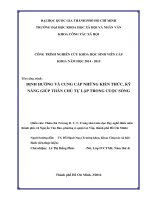Giáo trình Chép nhạc vi tính - Trường Cao đẳng Lào Cai
Bạn đang xem bản rút gọn của tài liệu. Xem và tải ngay bản đầy đủ của tài liệu tại đây (8.02 MB, 63 trang )
UBND TỈNH LÀO CAI
TRƯỜNG CAO ĐẲNG LÀO CAI
GIÁO TRÌNH NỘI BỘ
CHÉP NHẠC VI TÍNH
NGÀNH: ORGAN, THANH NHẠC, NHẠC CỤ TRUYỀN THỐNG
TRÌNH ĐỘ: TRUNG CẤP
Lào Cai, năm 2019
1
TUYÊN BỐ BẢN QUYỀN
Tài liệu này thuộc sách giáo trình nên các nguồn thơng tin có thể được phép dùng
ngun bản hoặc trích dùng cho các đào tạo và tham khảo.
Mọi mục đích khác mang tính lệch lạc hoặc sử dụng với mục đích kinh doanh thiếu
lành mạnh sẽ bị nghiêm cấm.
2
LỜI GIỚI THIỆU
Chép nhạc vi tính là mơn học cơ sở trong chương trình đào tạo các ngành: Organ,
Thanh nhạc, Nhạc cụ truyền thống. Môn học này cung cấp những kiến thức, kỹ năng để người
học có thể tự thao tác trên máy tính một tác phẩm khí nhạc, thanh nhạc hoặc các ký hiệu âm
nhạc phục vụ cho biên soạn tài liệu liên quan đến âm nhạc, quá trình giảng dạy, học tập của
giáo viên và học sinh.
Giáo trình gồm 06 bài và 01 phụ lục:
+ Bài 1: Phần mềm Sibelius
+ Bài 2: Thực hành chép ca khúc
+ Bài 3: Thực hành chép ca khúc có phần đệm Piano
+ Bài 4: Thực hành chép tác phẩm hợp xướng
+ Bài 5: Thực hành chép tác phẩm khí nhạc
+ Bài 6: Thực hành chép tổng phổ dàn nhạc
Trong quá trình biên soạn, chúng tôi đã cố gắng lựa chọn, sắp xếp chương trình hợp
lý, phù hợp đối tượng người học, tuy nhiên cũng khơng thể tránh khỏi những thiếu sót, kính
mong các quý thầy cô, đồng nghiệp và các em học sinh góp ý để giáo trình được hồn thiện
hơn.
Lào Cai, ngày 01 tháng 8 năm 2019
Người biên soạn
DƯƠNG VĂN TÝ
3
BÀI 1 PHẦN MỀM SIBELIUS .......................................................................................... 7
Giới thiệu .............................................................................................................................. 7
Mục tiêu ................................................................................................................................ 7
I. LÝ THUYẾT..................................................................................................................... 7
1. Giới thiệu, cài đặt phần mềm............................................................................................ 7
2. Các thao tác cơ bản ........................................................................................................... 7
2.1. Khởi động.............................................................................................................. 7
2.2. Tạo trang làm việc mới ......................................................................................... 8
2.3. Nhập nốt ................................................................................................................ 9
2.4. Chép lời ............................................................................................................... 11
2.5. Căn chỉnh bản nhạc ............................................................................................. 11
2.6. Các ký hiệu bổ sung ............................................................................................ 12
2.7. Nghe Demo ......................................................................................................... 12
2.8. Lưu trữ, xuất bản................................................................................................. 13
3. Các thao tác khác ............................................................................................................ 13
3.1. Dịch giọng và thêm, bớt ô nhịp, thành phần nhạc cụ: ....................................... 13
3.2. Chép tiết tấu khơng có dịng kẻ khng nhạc ..................................................... 13
3.3. Chép tiết tấu trên một dòng kẻ ............................................................................ 14
3.4. Chép Gam, thang âm .......................................................................................... 14
II. THỰC HÀNH ................................................................................................................ 15
1. Cài đặt phần mềm ........................................................................................................... 15
2. Các thao tác cơ bản ......................................................................................................... 15
3. Các thao tác khác: ........................................................................................................... 15
III. HƯỚNG DẪN TỰ HỌC .............................................................................................. 15
BÀI 2 THỰC HÀNH CHÉP CA KHÚC ........................................................................... 17
Giới thiệu ............................................................................................................................ 17
Mục tiêu .............................................................................................................................. 17
I. LÝ THUYẾT................................................................................................................... 17
II. THỰC HÀNH ................................................................................................................ 18
III. HƯỚNG DẪN TỰ HỌC .............................................................................................. 19
BÀI 3 THỰC HÀNH CHÉP CA KHÚC CÓ PHẦN ĐỆM PIANO ................................. 20
Giới thiệu ............................................................................................................................ 20
Mục tiêu: ............................................................................................................................. 20
4
I. LÝ THUYẾT................................................................................................................... 20
II. THỰC HÀNH ............................................................................................................... 22
III. HƯỚNG DẪN TỰ HỌC .............................................................................................. 22
BÀI 4 THỰC HÀNH CHÉP TÁC PHẨM HỢP XƯỚNG ............................................... 22
Giới thiệu ............................................................................................................................ 23
Mục tiêu .............................................................................................................................. 23
I. LÝ THUYẾT................................................................................................................... 23
II. THỰC HÀNH ................................................................................................................ 24
III. HƯỚNG DẪN TỰ HỌC .............................................................................................. 25
BÀI 5 THỰC HÀNH CHÉP TÁC PHẨM KHÍ NHẠC ................................................... 25
Giới thiệu ............................................................................................................................ 26
Mục tiêu .............................................................................................................................. 26
I. LÝ THUYẾT................................................................................................................... 26
II. THỰC HÀNH ................................................................................................................ 27
III. HƯỚNG DẪN TỰ HỌC .............................................................................................. 28
Bài 6 THỰC HÀNH CHÉP TỔNG PHỔ DÀN NHẠC ................................................... 29
Giới thiệu ............................................................................................................................ 29
Mục tiêu .............................................................................................................................. 29
I. LÝ THUYẾT................................................................................................................... 29
II. THỰC HÀNH ................................................................................................................ 31
III. HƯỚNG DẪN TỰ HỌC .............................................................................................. 31
PHỤ LỤC ........................................................................................................................... 32
1. Phần ca khúc .......................................................................................................... 32
3. Tác phẩm Hợp xướng ............................................................................................ 46
4. Tác phẩm khí nhạc ................................................................................................. 50
5. Tổng phổ dàn nhạc ................................................................................................. 61
5
GIÁO TRÌNH MƠN HỌC
Tên mơn học: Chép nhạc vi tính
Mã mơn học: MHT14
Vị trí, tính chất, ý nghĩa và vai trị của mơn học
- Vị trí: Là mơn học cơ sở của các ngành: Organ, Thanh nhạc, Nhạc cụ truyền thống.
- Tính chất: Có tính chất quan trọng, hỗ trợ người học trong quá trình học tập, nghiên
cứu, sáng tạo liên quan đến âm nhạc.
- Ý nghĩa và vai trò của môn học: Cung cấp cho người học hệ thống kiến thức, kỹ năng
để chép lại hoàn chỉnh một tác phẩm âm nhạc (dạng văn bản nhạc) trên máy tính đồng
thời giúp người học biết cách lưu trữ, in ấn, xuất bản để phục vụ công việc.
Mục tiêu của môn học:
- Về kiến thức: Người học biết cách cài đặt phần mềm, hiểu các tính năng để chép hồn
thiện tác phẩm âm nhạc (dạng văn bản nhạc). Các tính năng về lưu trữ, in ấn, xuất bản và
liên kết được với các môi trường làm việc khác.
- Về kỹ năng: Người học vận dụng được các kỹ năng ở mức độ cơ bản, thực hành chép
hoàn thiện được tác phẩm âm nhạc. Biết cách lưu trữ, in ấn, xuất bản và liên kết được với
các môi trường làm việc khác nhau như: Microsoft Word, Microsoft Powerpoint…
- Về năng lực tự chủ và trách nhiệm: Người học có ý thức tự giác và trách nhiệm trong
học tập, có khả năng tự chép hoàn thiện tác phẩm âm nhạc.
6
BÀI 1
PHẦN MỀM SIBELIUS
Giới thiệu
Đây là bài đầu tiên trong chương trình mơn chép nhạc vi tính, bài cung cấp hệ
thống kiến thức, kỹ năng cơ bản để người học có thể cài đặt, hiểu được các tính năng và
thực hành các thao tác cơ bản nhất.
Mục tiêu
Người học biết về Sibelius trong tổng quan hệ thống phần mềm chép nhạc đang được
sử dụng hiện nay, hiểu được ý nghĩa của các bảng công cụ cơ bản được trang bị trên phần
mềm.
Người học biết cách cài đặt, thực hành được các thao tác cơ bản, các thao tác khác
trên phần mềm.
I. LÝ THUYẾT
1. Giới thiệu, cài đặt phần mềm
- Sibelius là phần mềm chép nhạc rất phổ biến ở Việt Nam hiện nay, đây là phần
mềm rất hữu ích đối với giáo viên dạy âm nhạc. Giao diện của Sibelius trực quan, dễ thao
tác, ngồi tính năng chép nhạc, cịn được hỗ trợ các công cụ về âm thanh kỹ thuật số, giúp
tạo nên các sản phẩm âm nhạc đa dạng.
- Để cài đặt phần mềm cần chạy file Sibelius701.exe, thực hiện theo các hướng dẫn
của trình cài đặt.
- Sau khi cài đặt xong cần chạy file Avid-Sibelius7-Generic-Patch.exe, mở file
Sarili, để hồn tất q trình cài đặt.
- Sau khi hồn tất quá trình cài đặt, Sibelius sẽ tự tạo ra một mục lưu trữ trong My
Documents có tên là Scores.
Lưu ý: Chúng ta cũng có thể lưu trữ bản nhạc tại các vị trí riêng theo ý muốn.
2. Các thao tác cơ bản
2.1. Khởi động
Khởi động từ biểu tượng trên màn hình hoặc trong menu Start. Lựa chọn mục cần
sử dụng trên các tab:
- Learn: Xem giới thiệu, hướng dẫn sử dụng (tiếng Anh)
- New Score: Tạo một bản nhạc mới
- Recent: Mở lại bản nhạc đã mở trước đó
- Import: Tạo bản nhạc từ các nguồn tư liệu khác (PDF, Midi...)
- Latest News: Những tin tức mới về phần mềm chép nhạc
7
2.2. Tạo trang làm việc mới
Sau khi chọn New Score, quan sát các mẫu trình bày bản nhạc (kiểu bản nhạc) để
chọn cho phù hợp.
Chọn các thông tin cho bản nhạc:
- Page size (thông thường là A4)
- Portrait (giấy dọc) hoặc Landscape (giấy ngang)
- Chọn font mặc định trong mục House Style: nên chọn Standard Opus(Times) hoặc
Standard Opus (Arial). Nếu muốn sử dụng font viết tay, chọn các mục có chữ Inkpen... Nếu
không thực hiện bước này, sau khi tạo file có thể điều chỉnh trong mục Appearance/House
Style/Import.
- Chọn nhạc cụ (nếu cần): Instruments
- Chọn chỉ số nhịp (Time Signature) , nếu có nhịp lấy đà thì đánh dấu vào mục Start
with bar of length và chọn độ dài nốt tương ứng. Có thể chọn nhịp độ, chỉ số nhịp độ trong
phần Tempo.
- Chọn hóa biểu trong bảng Key Signature Setup (lựa chọn các nhóm hóa biểu khơng
dấu, giọng trưởng có dấu thăng/dấu giáng, giọng thứ có dấu thăng/dấu giáng).
8
- Nhập tên bài, tác giả... trong các ô của bảng Score Information Setup.
- Bấm Create để tạo bản nhạc. Bấm Back để quay lại phần cài đặt trước.
- Đặt cỡ khuông: vào Layout/Staff size. Thông thường nên đặt 8.0mm cho chép ca
khúc.
* Lưu ý: Những cài đặt này đều có thể thay đổi trong từng thao tác sau này.
2.3. Nhập nốt
Cũng tương tự một số phần mềm chép nhạc khác, khi muôn nhập nốt cần chon giá
trị trường độ trước (kể cả dấu chấm dôi), chọn giá trị cao độ sau. Chọn giá trị trường độ
trong bảng Keypad, dùng chuột bấm vào hình nốt cần dùng hoặc bấm phím tương ứng ở
Numpad trên bàn phím máy tính. (Ở nhiều loại laptop kích thước 15” trở xuống khơng có
Numpad)
Giá trị cao độ được chọn bằng các ký tự tương ứng với ký hiệu nốt bằng chữ cái. Đô
= C, Rê = D, Mi = E, Pha = F, Son = G, La = A, Si = B. Khi nhập nốt, nếu khơng đúng
qng tám thì dịch bằng cách bấm Ctrl+ để lên 1 quãng tám, Ctrl+ để xuống 1 quãng 8.
Nếu có dấu hóa bất thường, cần chọn trước khi nhập cao độ (bấm 7, 8, 9 ở numpad hoặc
chọn trực tiếp trên Keypad).
9
* Lưu ý: Khi nhập nhiều nốt cùng độ dài có thể xảy ra lỗi mất nốt, cần bấm phím →
để chuyển sang vị trí kế tiếp (dấu lặng), sau đó chọn lại giá trị độ dài rồi tiếp tục nhập cao
độ. Khi chép các nhóm nốt giống nhau liên tục, bơi đen nhóm thứ nhất rồi bấm phím R.
Với các trường độ đặc biệt như chùm 3, chùm 2, chùm 5... sau khi chọn giá trị độ
dài chính, bấm Crtl và số tương ứng sau đó nhập nốt tiếp. Ví dụ, chum 3 móc đơn: bấm số
3 ở numpad để chọn móc đơn, bấm Ctrl+3 sau đó nhập các ao độ cần thiết (Có thể bấm
Ctrl+3 sau khi nhập nốt thứ nhất).
Với các nốt liên kết trường độ (dấu nối), sau khi nhập nốt thứ nhất, bấm Enter ở
numpad rồi nhập nốt kế tiếp.
Khi chép các nốt có trường độ nhỏ hơn nốt đen, đuôi nốt sẽ tự kết nhóm theo mặc
định của phần mềm. Muốn tách hoặc gộp theo ý muốn, đánh dấu nốt cần thực hiện, vào
bảng Keypad thứ 3 (F9): Beams/tremolos để chọn các nút chức năng tương ứng với yêu
cầu.
Khi muốn thêm các bè (chồng âm), có thể thực hiện nhanh bằng hai cách sau: bấm
phím số tương ứng với quãng muốn thêm hoặc bấm chữ tương ứng với ký hiệu cao độ, nốt
sẽ được thêm vào phía trên của nốt vừa tạo trước. Nếu muốn thêm quãng phía dưới, giữ
Shift và bấm số tương ứng với qng cần thêm.
Ví dụ: Muốn chép qng Đơ-Son: Nhập nốt Đơ sau đó bấm phím số 5 (hoặc bấm
phím G) để thêm nốt Son. Khi nhập một chồng âm nhiều nốt cũng thao tác tương tự với các
nốt thêm vào.
Trong trường hợp chép bè tách biệt, sau khi chép bè chính (voice 1), bấm chuột vào
các số 2, 3, 4 ở bảng Keypad (tương ứng với các bè) trước khi nhập nốt. Dùng chuột nhập
ký hiệu đầu tiên, sau đó tiếp tục nhập tương tự như khi với bè chính. Mỗi bè được đánh dấu
bởi một màu khác nhau khi bấm chuột vào nốt, điều này giúp dễ dàng điều chỉnh các bè khi
cần thiết. Để quay đuôi nốt cho phù hợp với từng bè, bấm chuột vào nốt và bấm X.
10
2.4. Chép lời
Sau khi đã có phần giai điệu, để chép lời ca cần thực hiện những thao tác sau: bấm
Ctrl+L, bấm chuột vào vị trí dưới nốt nhạc cần nhập lời ca, vào Text chọn font (Nếu ban
đầu đã chọn font mặc định sẽ không cần thực hiện thao tác này)..., sau đó nhập lời như
trong soạn thảo văn bản word, mỗi dấu cách (space) sẽ tương ứng với chuyển sang một nốt
kế tiếp.
Ngồi ra có thể bắt đầu nhập lời bằng cách bấm chuột phải trên nền bản nhạc, chọn
Text/Lyrics/Lyric line 1 (2,3,4,5), sau đó thao tác tương tự như trên. Thao tác này phù hợp
với việc chép lời 2, lời 3...
* Lưu ý: Khi chép ca từ liên kết bởi nhiều cao độ (âm luyến) thường xuất hiện vạch
kẻ kéo dài. Để bỏ những vạch này, bấm chuột vào đầu phải của vạch và nhấn delete.
2.5. Căn chỉnh bản nhạc
Khi nhập nốt và lời ca, phần mềm có chế độ tự động điều chỉnh độ rộng ơ nhịp,
khoảng cách giữa nốt nhạc cũng như khoảng cách lời ca. Tuy nhiên, nếu có những phần
chưa thực sự phù hợp, chúng ta vẫn có thể thay đổi.
Khi muốn ngắt khuông nhạc (hạn chế số lượng ô nhịp trên một khng), bấm chuột
vào vạch nhịp ở vị trí muốn ngắt sau đó bấm Enter. Khi cần ấn định những ơ nhịp nào trên
cùng một khuông, bấm chuột vào ô đầu, giữ Shift rồi bấm vào ô cuối để bôi đen phạm vi
các ô nhịp muốn chọn, bấm tổ hợp Shift+Alt+M. Cũng có thể đặt căn chỉnh tự động đều
dặn số ô nhịp trên mỗi khuông bằng cách vào Layout/Auto Breaks rồi chọn chỉ số cần thiết.
Ngắt trang (dồn sang trang sau): Bấm chuột vào vạch nhịp rồi bấm Ctrl+Enter.
11
Để chỉnh khoảng cách giữa các khuông: Bấm chuột vào giữa khuông rồi kéo rê lên
hoặc xuống. Khi kéo khuông nhạc xa nhau hoặc gần nhau đến một mức độ nào đó, phần
mềm sẽ tự động đẩy bớt khng sang trang sau hoặc dồn lại trang trước. Khi xê dịch khoảng
cách khng nhạc nào đó, các khng trên hoặc dưới sẽ tự động giãn theo tùy theo hướng
chuyển dịch. Có thể căn chỉnh khoảng cách tự động giữa các khuông: Bơi đen tồn bộ bản
nhạc (Ctrl+A), nhấn chuột vào nút Optimize. Điều chỉnh chỉ số ở mục Spaces Between
trong bảng Layout.
2.6. Các ký hiệu bổ sung
- Dấu legato: Bấm chuột vào nốt nhạc bắt đầu của dấu, bấm phím S. Muốn điều
chỉnh dấu, bấm chuột vào dấu và kéo các điểm.
- Nốt hoa mỹ: Bấm F8 (hoặc biểu tượng dấu lặng) để chuyển Keypad sang More notes.
Bấm vào nốt nhạc cần bổ sung nốt hoa mỹ, chọn biểu tượng nốt hoa mỹ trên Keypad, nhập
độ cao cần thiết, bổ sung dấu legato. Cũng có thể chọn nhanh cơng cụ hoa mỹ bằng phím /,
sau đó dùng chuột nhập cao độ của nốt hoa mỹ.
- Bổ sung ký hiệu sắc thái dưới khng: Bấm Ctrl+E, bấm chuột vào vị trí cần thiết,
nhập nội dung hoặc bấm chuột phải để chọn các ký hiệu sẵn có.
- Bổ sung ký hiệu sắc thái/kỹ thuật trên khng: Bấm Ctrl+T, bấm chuột vào vị trí
cần thiết, nhập nội dung hoặc bấm chuột phải để chọn các ký hiệu sẵn có.
- Các ký hiệu khác: Bảng Notations tập trung rất nhiều ký hiệu như dấu crescendo,
khung thay đổi, ký hiệu quãng 8... Bên cạnh đó, các cơng cụ để thay đổi khóa nhạc, số chỉ
nhịp, vạch nhịp hay hóa biểu cũng nằm trong bảng này.
* Lưu ý: Khi bấm chuột phải tại vị trí bất kỳ trên bản nhạc sẽ hiện bảng chứa nhiều
công cụ hỗ trợ để sử dụng.
2.7. Nghe Demo
Để nghe phần nhạc đã có, bấm P để phát từ nhịp đã chọn hoặc dùng thanh Space để
phát từ điểm dừng trước đó; STOP bằng thanh Space.
Để tiện cho việc điều khiển phát âm thanh, có thể cho hiện bảng Transport bằng cách
vào tab View/Panel và đánh dấu vào Transport.
12
2.8. Lưu trữ, xuất bản
Mặc định, bản nhạc tạo bởi Sibelius được lưu với định dạng .sib. Thư mục
mặc định là Document/Score. Ngồi ra, có thể lưu vào bất cứ địa chỉ nào tùy thích.
Sibelius 7 cho phép lưu bản nhạc thành nhiều định dạng khác nhau.Vào File/Export chọn
định dạng cần thiết (Audio, Midi, PDF...). Đây là một điểm mạnh của Sibelius giúp việc
xuất bản sản phẩm tiện lợi cho nhiều mục đích sử dụng.
Với việc làm các ví dụ âm nhạc, có thể trích xuất hình ảnh ngay tại màn hình chính
của phần mềm. Sử dụng cơng cụ Select Graphic khoanh vùng cần chụp, bấm Crtl+C để
coppy, dán trực tiếp vào Word hoặc PowerPoint.
3. Các thao tác khác
3.1. Dịch giọng và thêm, bớt ô nhịp, thành phần nhạc cụ:
- Dịch giọng cho bản nhạc: Bơi đen tồn bộ bản nhạc (Ctrl+A), vào Note
Input/Transpose, chọn giọng cần dịch và các chế độ cần thiết, OK.
- Thêm/bớt thành phần nhạc cụ: Vào Home/Add or Remove, chọn loại nhạc cụ muốn
thêm/bớt, vị trí sắp xếp, OK.
- Thêm/bớt ơ nhịp: Bấm chuột vào vị trí cần thêm/bớt, dùng nút Add để thêm, Delete
để bớt. Khi muốn xóa các nhịp thừa cho đến cuối bản nhạc, bấm chuột vào ơ cần xóa, bấm
vào nút Bar chọn end of score để đánh khối đến hết, bấm Delete (hoặc Crtl+Back Space)
để xóa.
- Hiện số thứ tự tất cả nhịp: Vào View, đánh dấu Bar Numbers (khi in khơng có
những số này).
- Ẩn số nhịp đầu mỗi khuông: Vào Text, Numbering, đánh dấu vào No bar numbers.
3.2. Chép tiết tấu khơng có dịng kẻ khng nhạc
Chọn 1 khng đơn với khóa Son (Treble staff), chép tiết tấu với cùng một cao độ
nào đó (nên dùng từ nốt Si dịng 3 trở xuống đến Son dịng 1), bơi đen phần đã chép (hoặc
cả khuông), vào Change trong tab Home (Ctrl+Alt+Shift+I), đánh chữ “no” trong ô Find,
chọn No instrument (barlines shown), OK. Cũng có thể lựa chọn chế độ khơng có dịng
nhạc ngay từ đầu khi khởi tạo file theo các bước sau:
- Ctrl+N, chọn Blank, Creat để tạo một trang khơng có khng nhạc (trang trắng).
- Nhấn I trên bàn phím để mở bảng Add or Remove Instruments, chọn Others/No
instrument (barline shown), OK.
- Bấm Ctrl+A để bôi đen toàn bộ bản nhạc, chọn số chỉ nhịp.
- Chép tiết tấu bằng một cao độ (như ở cách trên)
13
* Chú ý: Khi cắt ảnh tiết tấu từ Sibelius sang Word khơng lấy khóa Son đầu khng
nhạc.
3.3. Chép tiết tấu trên một dòng kẻ
- Khi muốn chép một bài tập tiết tấu trên một dòng kẻ (tương tự như bài tập cho các
nhạc gõ), cần thực hiện theo các bước sau:
- Khởi động chương trình; vào mục New Score để tạo văn bản mới. Thay vì chọn
Treble staff, chọn Blank để có 1 trang trắng.
- Bấm vào nút Change Instrunments... để lựa chọn thành phần nhạc cụ.
- Kéo thanh trượt ở cửa sổ bên trái, tìm nhóm Orchestral Unpitched Percusion (Gõ
không định âm); chọn Percusion (1 line) bằng cách nháy đúp, tên nhạc cụ sẽ xuất hiện trong
cửa sổ bên phải). Bấm OK để có bản nhạc kiểu 1 dòng kẻ nhạc.
- Lựa chọn số chỉ nhịp, bấm Creat để tạo bản nhạc.
Sau khi bản nhạc được tạo, ta có thể xố chữ Percusion ở đầu khng.
Thực hiện thao tác chép nhạc như với bản nhạc bình thường, cao độ chọn nốt Si để
nốt nhạc nằm ở giữa dòng kẻ.
3.4. Chép Gam, thang âm
- Thực hiện chép các nốt của gam/thang âm với một giá trị trường độ nào đó (trịn,
trắng đen);
- Gộp các ơ nhịp chưa các nốt của thang âm trên cùng một khuông (bôi đen ô nhịp,
bấm Shift+Alt+M)
- Dùng công cụ Join để gộp các nhịp vào với nhau (khơng cịn vạch nhịp). Bấm chuột
vào cơng cụ Join, khi hiện bảng thông báo, nhấn OK.
Một bảng cơng cụ rất tiện ích và quan trọng là bảng Keypad. Ở chế độ mặc định,
bảng Keypad luôn xuất hiện phía dưới bên trái màn hình. Vị trí của nó có thể di chuyển
bằng cách kéo chuột. Bảng này được quản lý trong tab View/Panels, tắt/bật bằng cách đánh
dấu trong mục tương ứng.
Keypad có 6 lớp (layer) được chồng lên nhau (Common notes, More notes,
Beams/tremolos, Articulations, Jazz Articulations, Accidentals), chuyển đổi bằng cách bấm
phím F7 cho tới F12.
Các nút trên Keypad hồn tồn tương ứng với các phím của nhóm phím số bên phải
(Numpad) trên bàn phím máy tính. Ví dụ, ở bảng đầu tiên (F7): phím 1 = nốt tam, số 2 =
móc kép, số 3 = móc đơn...; ở bảng thứ ba (F9): số 9 = tách gộp đuôi nốt, số 4 = gộp đuôi
với nốt bên phải, số 5 = gộp đuôi với 2 nốt hai bên, số 6 = gộp đuôi với nốt bên trái...
14
II. THỰC HÀNH
1. Cài đặt phần mềm
Thực hiện theo các bước như sau:
Bước 1: Khởi động máy tính
Bước 2: Tải phần mềm Sibelius từ trang Sibelius.com về máy tính
Bước 3: Giải nén và thực hiện cài đặt phần mềm theo trình tự
Bước 4: Kiểm tra, hồn tất q trình cài đặt
2. Các thao tác cơ bản
Thực hiện theo các bước sau:
Bước 1: Khởi động phần mềm Sibelius
Bước 2: Thực hành các thao tác cơ bản (theo phần I lý thuyết)
Bước 3: Bao quát, hỗ trợ người học trong quá trình thao tác trên máy tính
Bước 4: Kiểm tra việc thực hành các thao tác cơ bản theo hình thức cá nhân
3. Các thao tác khác:
Để thực hành được các thao tác khác trên phần mềm Sibelius, thực hiện theo các bước
sau:
Bước 1: Khởi động phần mềm Sibelius
Bước 2: Thực hành các thao tác khác (theo phần I lý thuyết)
Bước 3: Bao quát, hỗ trợ người học trong quá trình thao tác trên máy tính
Bước 4: Kiểm tra việc thực hành các thao tác khác theo hình thức cá nhân
III. HƯỚNG DẪN TỰ HỌC
- Tự ôn lại cách cài đặt phần mềm, tự cài đặt được phần mềm trên một máy tính
khác.
- Nhớ và thực hành được các thao tác cơ bản
- Nhớ và thực hành được các thao tác khác
15
16
BÀI 2
THỰC HÀNH CHÉP CA KHÚC
Giới thiệu
Thực hành chép ca khúc là bài đầu tiên có tính chất cơ bản, tiền đề để thực hiện tốt
các bài tiếp theo. Ở bài thực hành chép ca khúc, người học phải vận dụng các kỹ năng cơ
bản về nhập nốt nhạc, lời ca, các ký hiệu âm nhạc để chép hoàn thiện 01 ca khúc.
Mục tiêu
Người học hiểu được các tính năng và vận dụng vào để chép được ca khúc
I. LÝ THUYẾT
- Khởi động phần mềm, ở Quick Start chọn New Score, tiếp theo bấm chọn Treble
Staff.
- Tại Document Setup hoàn thiện các thơng số sau đó bấm Create
17
- Xuất hiện giao diện để thao tác
- Thực hiện các thao tác nhập nốt, chép lời và hoàn thiện các ký hiệu âm nhạc có
trong ca khúc.
- Thực hiện các thao tác căn chỉnh bản nhạc, lưu file
II. THỰC HÀNH
Thực hiện theo các bước sau:
* Bước 1: Chuẩn bị gồm: Máy tính đã cài đặt phần mềm, văn bản nhạc cần chép lại.
18
* Bước 2: Khởi động phần mềm, thiết lập giao diện chép ca khúc và hồn thiện các
thơng số.
* Bước 3: Thực hành chép ca khúc, cụ thể:
- Ca khúc: Biển cạn, sáng tác: Nguyễn Kim Tuấn (Phụ lục trang …)
- Ca khúc: Điệp khúc mùa xuân, sáng tác: Quốc Dũng (Phụ lục trang …)
- Ca khúc: Hà Nội mùa vg những cơn mưa, sáng tác: Trương Qúy Hải (Phụ lục trang
…)
* Bước 4: Căn chỉnh bản nhạc và lưu File vừa tạo
III. HƯỚNG DẪN TỰ HỌC
- Thực hành chép các ca khúc:
+ Hạ trắng, sáng tác: Trịnh Công Sơn (Phụ lục trang …)
+ Sắc màu, sáng tác: Trần Tiến (Phụ lục trang …)
+ Trống cơm, Dân ca Đồng bằng Bắc bộ (Phụ lục trang..)
- Thực hành chèn các ký hiệu âm nhạc từ Sibelius sang Word.
19
BÀI 3
THỰC HÀNH CHÉP CA KHÚC CÓ PHẦN ĐỆM PIANO
Giới thiệu
Ca khúc có phần đệm là một dạng ca khúc được viết theo phong cách chuyên nghiệp.
Việc thành thạo chép được các ca khúc dạng này hỗ trợ người học trong chép nhạc, sáng
tác phần đệm…
Mục tiêu
Người học hiểu được các tính năng và vận dụng vào để chép được ca khúc có phần
đệm Piano
I. LÝ THUYẾT
- Khởi động phần mềm, ở Quick Start chọn New Score, tiếp theo bấm chọn Voice
+ Keyboard
20
- Tại Document Setup hồn thiện các thơng số sau đó bấm Create
- Xuất hiện giao diện để thao tác
- Thực hiện các thao tác nhập nốt, chép lời và hoàn thiện các ký hiệu âm nhạc
- Thực hiện các thao tác căn chỉnh bản nhạc, lưu file
21
II. THỰC HÀNH
Thực hiện theo các bước sau:
* Bước 1: Chuẩn bị gồm: Máy tính đã cài đặt phần mềm, văn bản nhạc cần chép lại.
* Bước 2: Khởi động phần mềm, thiết lập giao diện chép ca khúc có phần đệm Piano
và hồn thiện các thơng số.
* Bước 3: Thực hành chép ca khúc có phần đệm Piano cụ thể, cụ thể:
- Ca khúc: A Comme amour (Phụ lục trang …)
- Ca khúc: Ngọn lửa bập bùng (Phụ lục trang …)
* Bước 4: Căn chỉnh bản nhạc và lưu File vừa tạo
III. HƯỚNG DẪN TỰ HỌC
- Thực hành chép các ca khúc có phần đệm Piano:
+ Ơi cơ gái xinh đẹp (Phụ lục trang …)
+ Tâm hồn mạnh mẽ (Phụ lục trang …)
- Thực hành chèn các ký hiệu âm nhạc từ Sibelius sang Word.
BÀI 4
THỰC HÀNH CHÉP TÁC PHẨM HỢP XƯỚNG
22
Giới thiệu
Hợp xướng là một thể loại âm nhạc có tính hàn lâm cao, được viết trên nhiều bè,
thơng dụng và chuẩn mực nhất là hợp xướng 4 bè (SATB). Ở phần chép tác phẩm hợp
xướng, người học phải vận dụng các kỹ năng cơ bản về nhập nốt nhạc, lời ca, các ký hiệu
âm nhạc để chép hoàn thiện từng bè và tổng thể bản hợp xướng…Việc thành thạo kỹ năng
chép tác phẩm hợp xướng, sẽ hỗ trợ người học trong q trình nghiên cứu, học tập và cơng
việc sau khi ra trường.
Mục tiêu
Người học biết chép tác phẩm hợp xướng
I. LÝ THUYẾT
- Khởi động phần mềm, ở Quick Start chọn New Score, tiếp theo bấm chọn Choir
SATB
- Tại Document Setup hồn thiện các thơng số sau đó bấm Create
23
- Xuất hiện giao diện để thao tác
- Thực hiện các thao tác nhập nốt, chép lời và hoàn thiện các ký hiệu âm nhạc có
trong ca khúc.
- Thực hiện các thao tác căn chỉnh bản nhạc, lưu file
II. THỰC HÀNH
Thực hiện theo các bước sau:
24
* Bước 1: Chuẩn bị gồm: Máy tính đã cài đặt phần mềm, văn bản nhạc cần chép lại.
* Bước 2: Khởi động phần mềm, thiết lập giao diện chép hợp xướng và hồn thiện
các thơng số.
* Bước 3: Thực hành chép tác phẩm hợp xướng, cụ thể:
- Tác phẩm: Việt Nam minh châu trời đông (Phụ lục trang …)
* Bước 4: Căn chỉnh bản nhạc và lưu File vừa tạo
III. HƯỚNG DẪN TỰ HỌC
- Người học ôn lại các kỹ năng chép tác phẩm hợp xướng
- Người học thực hành chèn các ký hiệu âm nhạc từ Sibelius sang Word.
BÀI 5
THỰC HÀNH CHÉP TÁC PHẨM KHÍ NHẠC
25